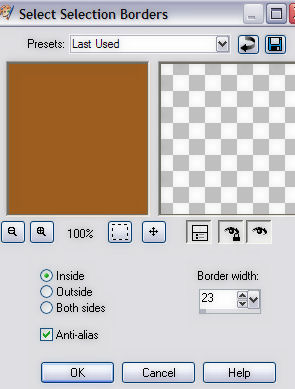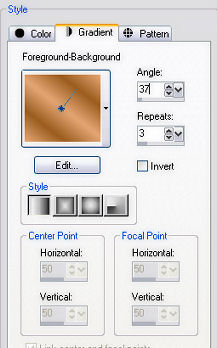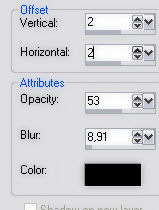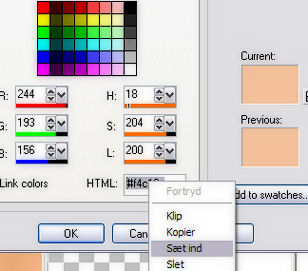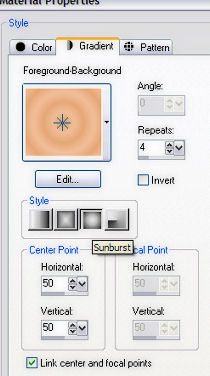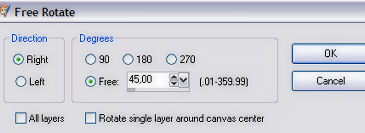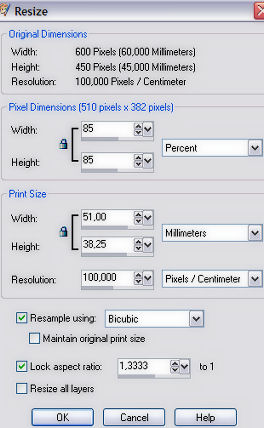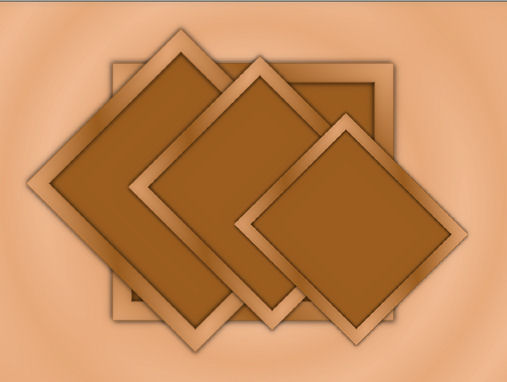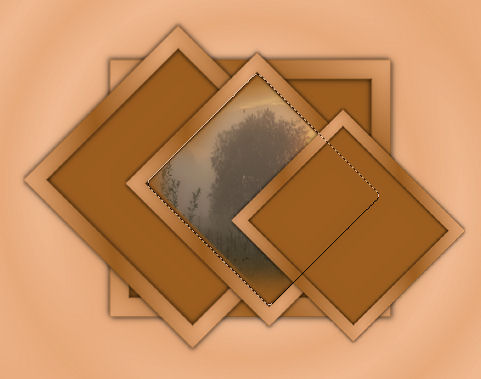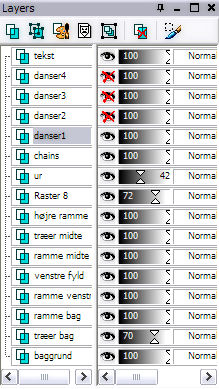Psp 9
Materialer 
Unzip alle tuberne til psp
Billedet her kan du trække med ned som pegepind

Nyt layer 354 x 323
Forgroundcolor til #e7a877
Floodfill dit image med farven
Selection - select all
Modify - select selection borders -
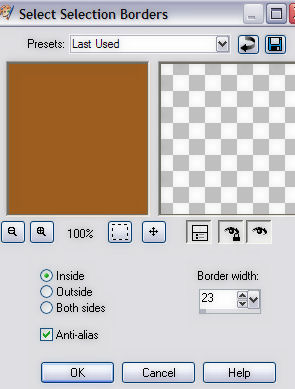
og klik ok
Stadig selecteret
Forgroundcolor til #e7a877
og backgroundcolor til #9d5e20
Lav en gradient med disse indstillinger
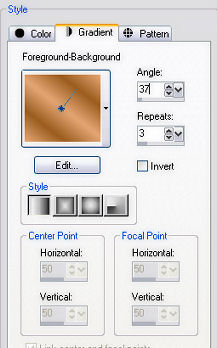
Floodfill det selecterede med denne gradient
Add drop shadow
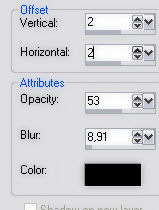
Selection - select none
Denne firkant skal vi arbejde videre på
Lav et nyt image str 600 x 450
(et lille fif= marker farvekoden her med din mus og paste den ind
hvor du ellers
skriver din farvekode
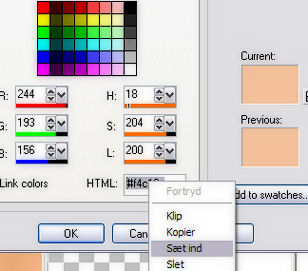
Forgroundcolor til #e7a877
Backgroundcolor til #f4c19c
Lav nu igen en gradient
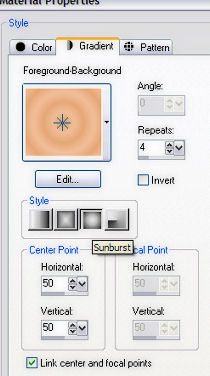
Floodfill dit image
Nu skal du have fat i den firkant du lavede før - copy og paste
as new layer
Dublicate
Image - Rotate - Free Rotate med disse indstillinger
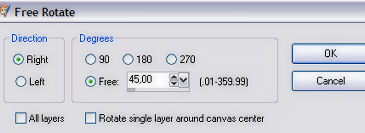
- resize 1 gange
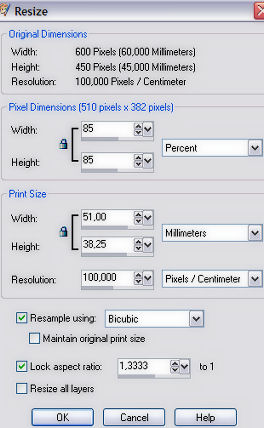
flyt firkanten lidt ud til venstre
i dit layer - Dublicate - resize 1 gang
lav en dublicate yderligere så du har 3 forskudte af hinanden
således:
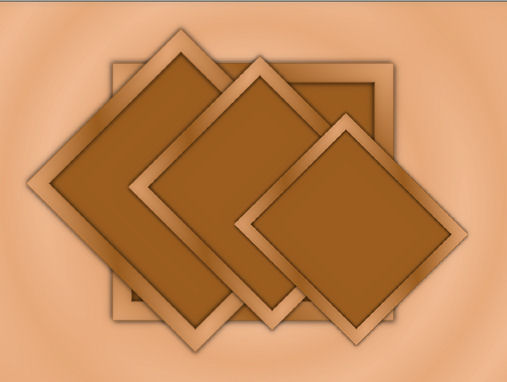
Aktiver nu den miderste ramme inde i det mørkebrune med din
magic wand
Aktiver tuben lil træer midte - copy og paste into selection
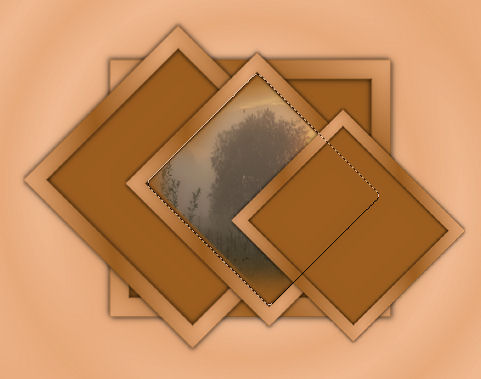
Selection - select none
Åben tuben Misted By Ray - copy
klik i rammen yderst til højre med magic wand
paste into selection
STADIG selecteret - nyt layer
aktiver tuben med uret - copy og paste into selection
Lower opasity til ca 42
Selection - select none
Klik nu i den yderste ramme til venstre
Åben tuben lil venstre ramme - copy
paste into selection
Stil dig på dit baggrundslayer
aktiver tuben lil træer bagerst - copy og paste as new layer
Aktiver tuben chains - copy og paste as new layer
Placer den korrekt så den hænger i rammerne

Nu skal vi til det lidt mere besværlige.....
Åben tuben Dancer
læg mærke til hvert layer har et tal
du skal starte med at stille dig på layer 1
Edit - copy
*over på dit image - paste as new layer - resize 3 gange
dublicate - flyt det dublicatede layer under originalen
lower opasity til ca 50
aktiver din lasso og tegn nu op hvad der stikker udenfor
hit din delete tast

Højreklik med musen ind i det du har selecteret og selectionen
forsvinder
Luk alle andre layers og merge disse 2 layers visible*
Rename dette merged layer til dancer1
Åben dine layers igen
Gå igen tilbage til tuben med danseren og luk af for layer 1
gå ned på layer 2 og aktiver det
Edit - copy og paste as new layer gentag fra * til *
igen gør du på samme måde som ovenstående
men placer hende så kun fødderne er lige oven på
hinanden
Husk at rename dit merged layer til dancer2 - dancer3 osv
Aktiver nu tekst tuben - placer hvor du synes
Her kan du se hvordan mine layers ser ud
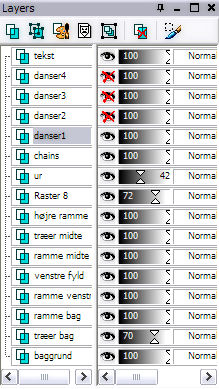
Luk nu af for de øverste 3 danse layers
Edit - copy merged
Åben din Animationsshop
paste as new animation
Retur til psp
luk for layer - åben danser2
Edit - copy merged
over i AS
Paste after selected frame
Retur til psp
luk for layer - åben danser3
Edit - copy merged
Over i AS
Paste after selected frame
Retur til psp
Luk for layer - åben danser4
Edit copy merged
Over i AS
Paste after selected frame
Marker Frame 1 - copy
Gå til sidste frame - marker den med musen - højreklik
paste before current frame og du har nu 5 frames
Edit - select all - animation - frame properties
sæt tallet til 80
Åben nu tuben "underwater tekst"
(jeg har sørget for der er 5 frames her)
Aktiver dit image
Edit select all
aktiver teksten
Edit select all - copy
Aktiver igen dit image
Edit - paste into selected frames
Bu skulle du være helt færdig
Håber du kunne lide denne tut
Hanne©Mounier
2007